* Ta objava je del iPhone LifeGlasilo Nasvet dneva. Prijavite se. *
Označevanje nekoga na Instagramu je precej preprosto. Če gledate fotografijo na Instagramu, ki vam je res všeč in jo želite deliti s prijateljem, jih lahko preprosto označite v komentarjih in prejeli bodo obvestilo. Toda ali ste vedeli, da lahko sliko na Instagramu pošljete tudi kot dm ali neposredno sporočilo? Če izberete to možnost, je bolj zasebna, ker vam jih ni treba omenjati v javnih komentarjih. Naučimo se, kako poslati sliko na Instagramu ali kako označiti nekoga na Instagram fotografiji, ne da bi mu poslali dm.
Kako nekoga označiti na Instagram fotografiji ali poslati neposredno sporočilo
Kako označiti prijatelja na fotografiji na Instagramu
Tako ste našli fotografijo, za katero veste, da bo prijatelju všeč, in želite, da prejme obvestilo, da si jo lahko ogleda tudi on. Ok, začnimo!
- Dotaknite se ikone oblačka z govorom pod sliko, ki jo želite komentirati.
- Vnesite simbol @, ki mu sledi uporabniško ime za Instagram osebe, ki jo želite označiti; pazite, da ne pustite presledka med vašim simbolom @ in uporabniškim imenom, sicer ne bo označeno.
- Tapnite Objavi.
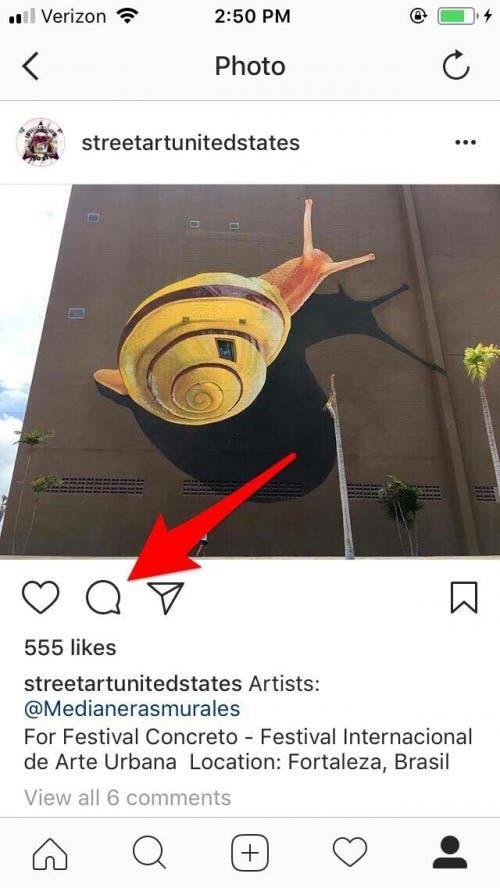
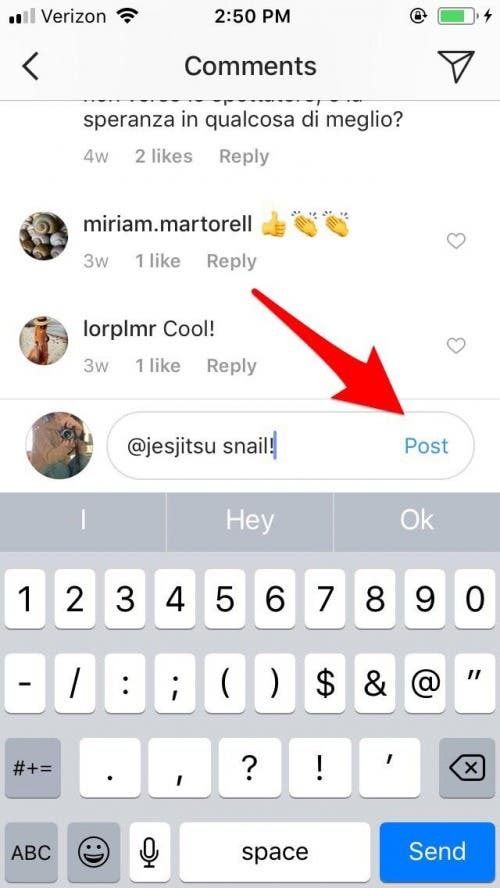
- Zdaj bo vaš prijatelj prejel obvestilo, da bo lahko obiskal in užival v objavi na Instagramu!
Neposredno sporočilo Instagramu pošlji sliko
Želite, da bi prijatelj videl fotografijo, vendar ne želite, da se objavi komentar, kjer si jo lahko ogledajo drugi uporabniki Instagrama, ali da se prikaže v Iskanju ali na vašem profilu. Z drugimi besedami, želeli bi malo zasebnosti! Ni problem, le sledite spodnjim korakom.
- Dotaknite se ikone, ki je videti kot papirnato letalo pod fotografijo.
- Pojavila se bo iskalna vrstica s predlogi za prijatelje, ki bi jim morda želeli poslati sporočilo – v vsako sporočilo lahko vključite več oseb.
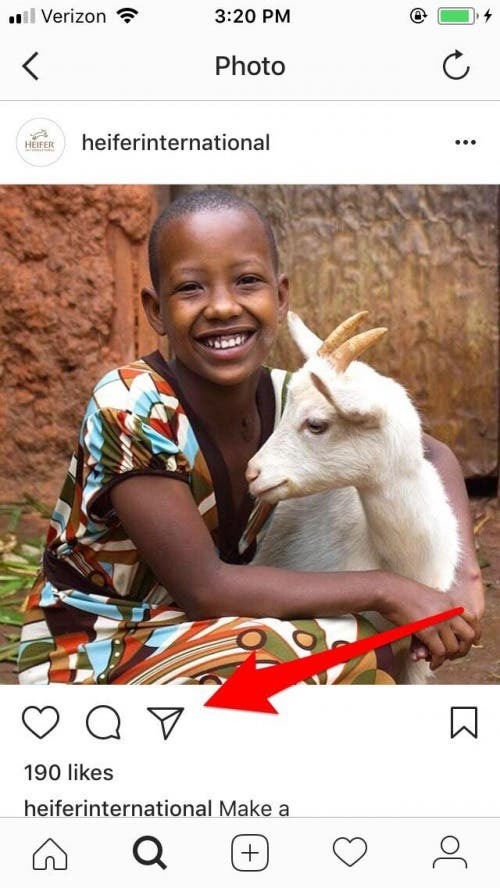
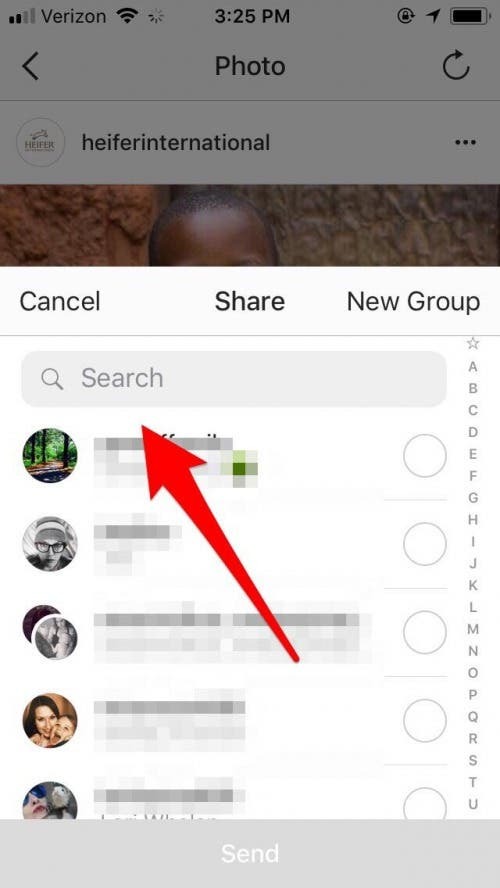
- Ko izberete, komu želite sliko poslati sporočilo, kliknite prazen krog desno od uporabniškega imena.
- Zdaj vnesite svoje sporočilo v besedilno polje in tapnite Pošlji.